Toto téma popisuje nejběžnější scénáře chyby #HODNOTA! při práci s funkcí SOUČIN.SKALÁRNÍ.
Problém: Argumenty matice nemají stejnou dimenzi
Všechny argumenty pole by měly mít stejnou dimenzi. Pokud nejsou, dostanete #VALUE! . Pokud například matice 1 odkazuje na oblast se 3 řádky a 2 sloupci, musí matice 2 odpovídat také podobné oblasti.
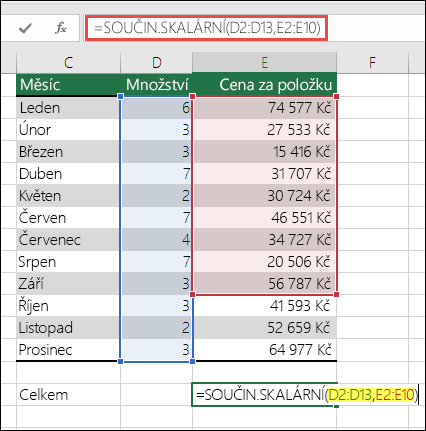
-
=SOUČIN.SKALÁRNÍ(D2:D13;E2:E10)
Protože odkazované oblasti nemají stejný počet řádků (13 v první oblasti), ale jenom 10 ve druhé), dojde k chybě.
Řešení: Změňte vzorec takto:
-
=SOUČIN.SKALÁRNÍ(D2:D13;E2:E13)
Obě oblasti pak budou mít stejná čísla počátečního a koncového řádku. Vzorec pak zkuste použít znovu v této nové podobě.
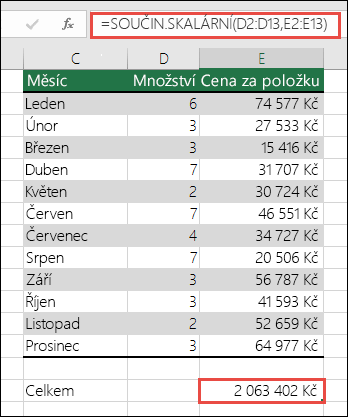
Problém: Minimálně jedna buňka v oblasti obsahuje text
Pokud jedna nebo více buněk v odkazované oblasti obsahuje text nebo je formátovaná jako datový typ Text, získáte #VALUE! . Text může být výsledkem výpočtu z jiného vzorce nebo buňka jednoduše není správně naformátovaná.
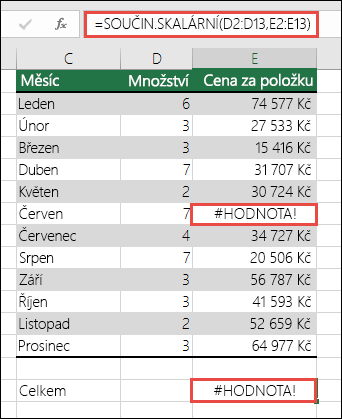
Řešení: Vyhledejte veškeré buňky, které obsahují text nebo jsou naformátované jako text, a nastavte u nich správný datový typ.
Potřebujete další pomoc?
Kdykoli se můžete zeptat odborníka z komunity Excel Tech nebo získat podporu v komunitách.
Viz také
Jak se vyhnout nefunkčním vzorcům










